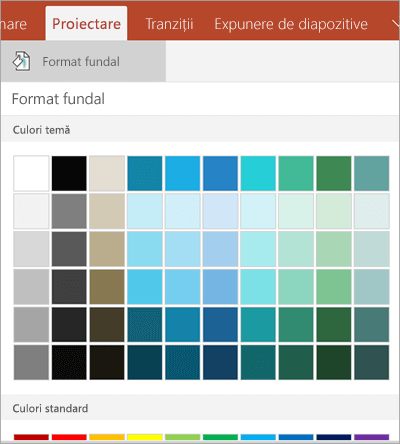Notă: Dorim să vă oferim cel mai recent conținut de ajutor, cât mai rapid posibil, în limba dvs. Această pagină a fost tradusă automatizat și poate conține erori gramaticale sau inexactități. Scopul nostru este ca acest conținut să vă fie util. Vă rugăm să ne spuneți dacă informațiile v-au fost utile, în partea de jos a acestei pagini. Aici se află articolul în limba engleză, ca să îl puteți consulta cu ușurință.
Puteți utiliza dispozitivul mobil pentru a schimba culoarea de temă sau de fundal a diapozitivelor PowerPoint.
Pe telefon sau tabletă Android
-
Pe tableta Android, atingeți fila Proiectare . Pe telefonul Android, atingeți pictograma Editare

-
Atingeți teme pentru a vedea o galerie de teme disponibile.
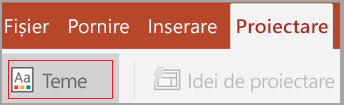
-
Atingeți o temă de proiectare pentru a o aplica la prezentare.
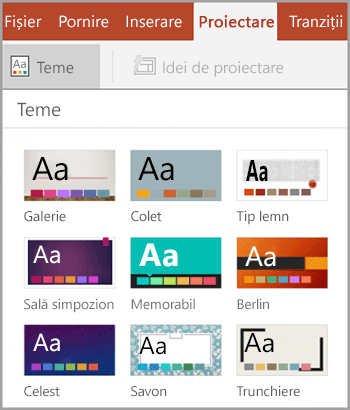
-
Faceți clic pe Proiectare > Format fundal.
-
Alegeți o culoare de fundal pentru diapozitiv.
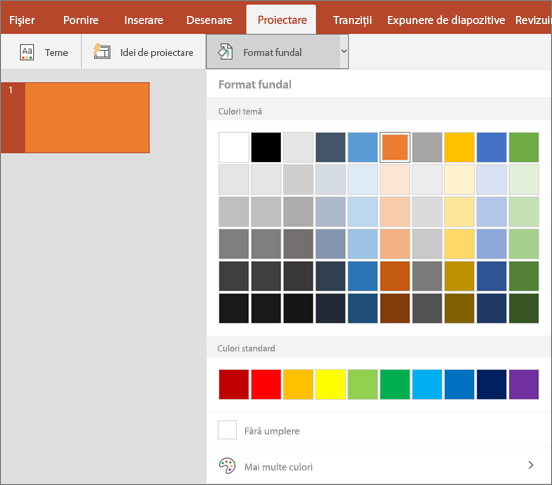
-
Pentru a elimina formatarea de fundal, selectați Fără umplere.
-
Pentru a vedea mai multe opțiuni de culoare, selectați Mai multe culori.
-
Pe iPhone sau iPad
-
Pe iPad, atingeți fila Proiectare . Pe iPhone, atingeți pictograma Editare

-
Atingeți teme pentru a vedea o galerie de aspecte.

-
Atingeți o formă să-l aplicați la prezentare.
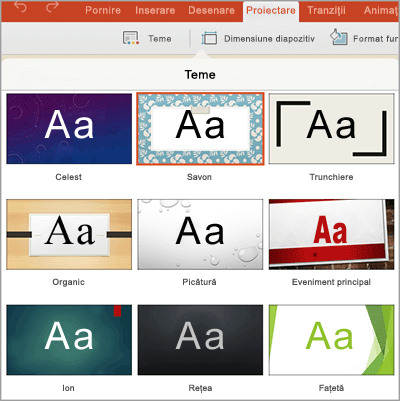
-
Pe fila Proiectare , atingeți Format fundal.
-
Veți vedea culorile de fundal împărțit în Culori temă și Culori Standard. Culori tematice coordona cu tema pe care le-ați selectat anterior. Puteți să selectați o culoare compactă sau o culoare gradient.
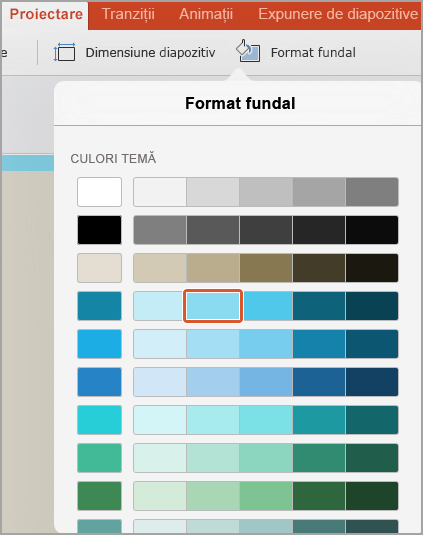
Pentru mai multe opțiuni, defilați în jos și atingeți Mai multe culori, și apoi mutați Selectoare în orice culori particularizate sau gradient afișate. Atingeți se aplică pentru a aplica o culoare particularizată.
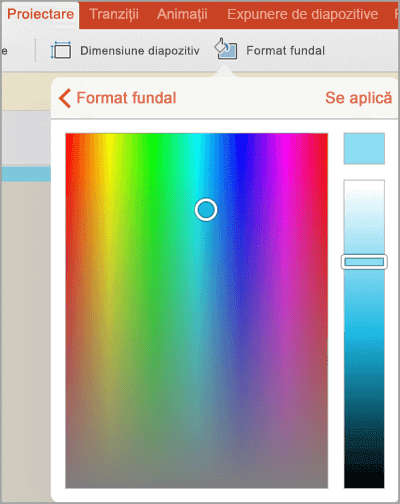
Pe telefon sau tabletă Windows
-
Pe tableta Windows, atingeți fila Proiectare .
Pe Windows phone, deschideți diapozitivul pentru editare (după atingerea acesta sau atingând-o și apoi atingeți Editare). Atingeți mai multe

-
Atingeți teme pentru a vedea o galerie de aspecte.

-
Atingeți o formă să-l aplicați la prezentare.
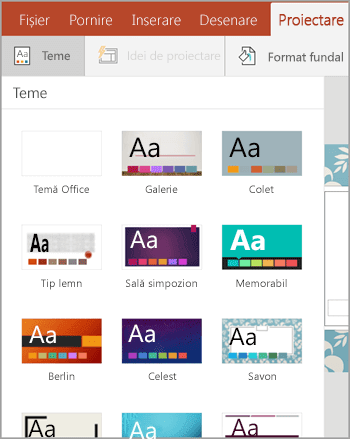
-
Pe tableta Windows, atingeți fila Proiectare .
Pe Windows phone, deschideți diapozitivul pentru editare (după atingerea acesta sau atingând-o și apoi atingeți Editare). Atingeți mai multe

-
Atingeți Format fundal.
-
Veți vedea culorile de fundal împărțit în Culori temă și Culori Standard. Culori tematice coordona cu tema pe care le-ați selectat anterior. Puteți să selectați o culoare compactă sau culoare gradient.